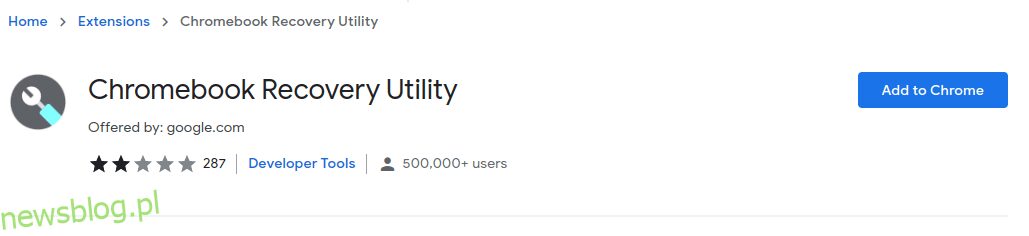Chrome OS flex to darmowy system operacyjny, który przywraca do życia laptop/komputer Twojej babci. Zainstalujmy go, aby zobaczyć, czy naprawdę działa.
Co to jest Chrome OS Flex?
To stonowana wersja systemu operacyjnego Chrome. Głównymi celami są stare komputery z systemem Windows i Mac. Chrome OS Flex zapewnia szybkie ładowanie, doskonałą żywotność baterii i wzrost wydajności. Możesz używać tego systemu operacyjnego w chmurze za pomocą pamięci USB lub głównego systemu operacyjnego.
Spis treści:
Tło
Przekształcenie starych komputerów w fajne Chromebooki było pierwotnie pomysłem Neverware z Nowego Jorku. Opracowali CloudReady, system operacyjny oparty na otwartym systemie operacyjnym Chromium. Było to prawie podobne do korzystania z Chromebooka z pewnymi ograniczeniami.
Motywem stojącym za CloudReady było przywrócenie starych systemów Windows i Mac z łatwym przejściem do środowiska podobnego do Chrome OS. CloudReady miał bezpłatną wersję do użytku osobistego i płatne wersje korporacyjne.
To była interesująca propozycja dla Google, która udostępnia system operacyjny Chrome masom bez zakupu sprzętu. I najwyraźniej Google miał jakieś plany ze swoim Inwestycja Neverware w 2017 roku.
Wreszcie, w grudniu 2020 r., Google wykonał ruch i nabył Neverware. I dzięki temu CloudReady zmienił się w Chrome OS Flex.
W chwili pisania tego tekstu Chrome OS Flex jest w wersji beta. Nawet certyfikowane modele mogą mieć pewne problemy.
Wymagania instalacyjne
Oto niektóre z sugerowanych wymagań:
- Intel lub AMD x86-64-bitowy
- 4 GB pamięci RAM
- Pamięć wewnętrzna 16 GB
- Pełny dostęp administratora do systemu BIOS
- Karty procesorowe/graficzne nie starsze niż 2010.
- Pamięć USB o pojemności co najmniej 8 GB
- Lista certyfikowanych modeli
Chociaż są to wspomniane wymagania, nie są one ustalone w kamieniu.
Na przykład zainstalowałem Chrome OS Flex na jednym z moich starszych modeli, HP Pavilion dv6-3130tx z 3 GB pamięci RAM, którego nie ma na liście certyfikowanych modeli. Działało dobrze z drobnymi czkawkami, takimi jak niedziałające WiFi, więc musiałem radzić sobie z Ethernetem.
Warto zauważyć, że udało mi się również uruchomić Chrome OS Flex na moim zmontowanym pulpicie. Ponadto działało to płynnie na moim drugim laptopie, najmniej zasilanym z całej partii, z dwurdzeniowym procesorem Intel Pentium B950 i zaledwie 2 GB pamięci RAM. Tym razem nie było nawet problemu z Wi-Fi.
Podsumowując, nie zaszkodzi wypróbować Chrome OS Flex, jeśli masz pendrive o pojemności 8 GB i około 40 minut wolnego czasu.
Instalowanie Chrome OS Flex
Instalacja jest niezwykle prosta dzięki Narzędzie do odzyskiwania Chromebooków. To rozszerzenie przeglądarki dostępne w Chrome Web Store.
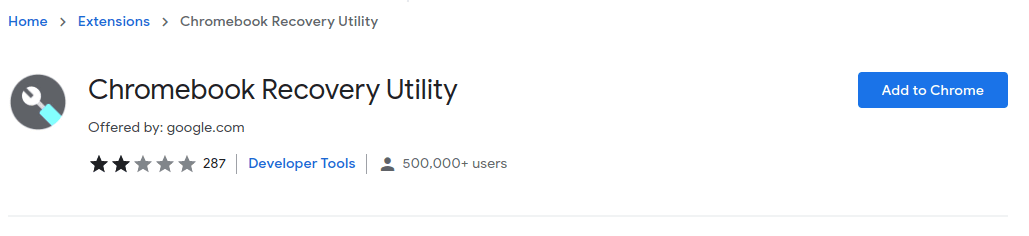
Przygotowywanie rozruchowego USB
Po pobraniu kliknij ikonę, włóż pamięć USB i postępuj zgodnie z instrukcjami wyświetlanymi na ekranie.
Proszę wybaczyć rejestratorowi ekranu błędne śledzenie wskaźnika myszy. W każdym razie możesz wykonać następujące kroki:
- Kliknij Rozpocznij.
- Stuknij w Wybierz model z listy.
- Wybierz Google Chrome OS Flex wewnątrz Wybierz producenta.
- Wybierz Chrome OS Flex (programista niestabilny) i kliknij Kontynuuj.
- Przypisz nośnik USB do instalacji. (Użyj USB 3.0, jeśli jest dostępny)
- Na koniec kliknij Utwórz teraz.
Pobranie i zweryfikowanie obrazu odzyskiwania przez Chrome Flex OS zajmie trochę czasu.
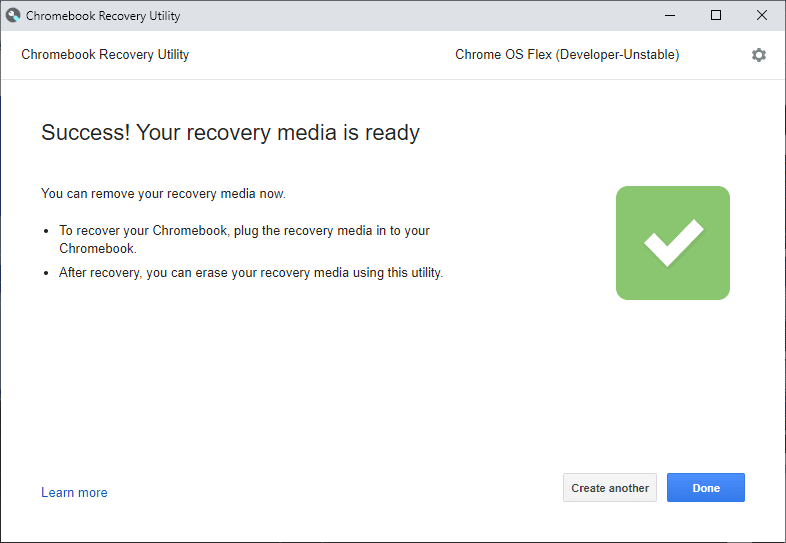
Po utworzeniu dysku na żywo umieść go w zamierzonym urządzeniu na okres próbny i uruchom go w sekcji BIOS.
Każdy producent ma do tego celu specjalne klucze. Na przykład HP ma ESC, aby uruchomić menu startowe, a następnie F9, aby wprowadzić opcje urządzenia rozruchowego. Podobnie mój złożony komputer ma płytę główną ASUS, która obsługuje naciśnięcie F2 lub DEL, aby wejść do narzędzia BIOS.
Jeśli to jest problem, wyszukaj Jak uruchomić komputer z USB w nazwa_producenta, aby znaleźć powiązane samouczki w serwisie YouTube.
Konfigurowanie Chrome OS Flex
Po uruchomieniu z pamięci USB pierwszą rzeczą, którą zobaczysz, jest logo Chrome, a następnie Witamy w CloudReady 2.0, który jest niczym innym jak Chrome OS Flex.
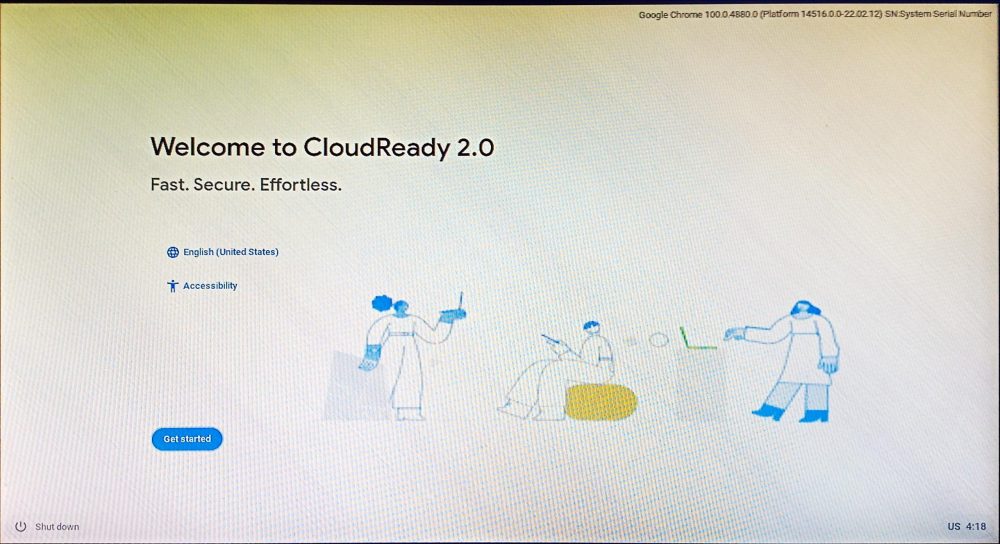
Następnie możesz zainstalować CloudReady 2.0, wymazując dysk twardy, jeśli zamierzasz używać go jako głównego systemu operacyjnego na przedmiotowej maszynie. Możesz też kliknąć Wypróbuj najpierw, aby użyć tego na samym USB.
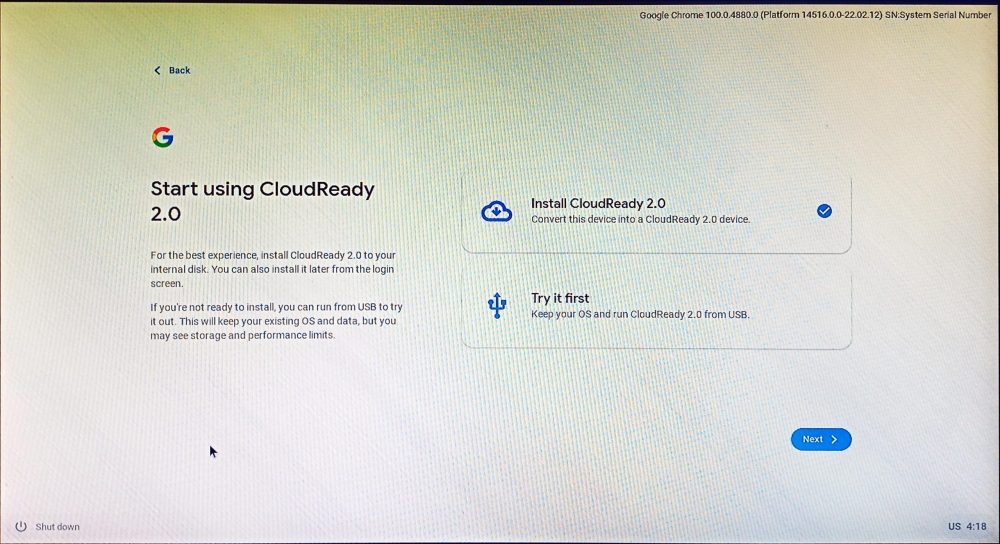
Aby uzyskać optymalną wydajność, zaleca się zainstalowanie go na dysku twardym. Ale możesz wypróbować drugą opcję i użyć jej na głównej stacji roboczej, jeśli nie masz żadnego zapasowego urządzenia. Spowoduje to, że Chrome OS Flex zostanie umieszczony na USB, zajmując miejsce pozostałe po instalacji.
Następnie dodaj sieć:
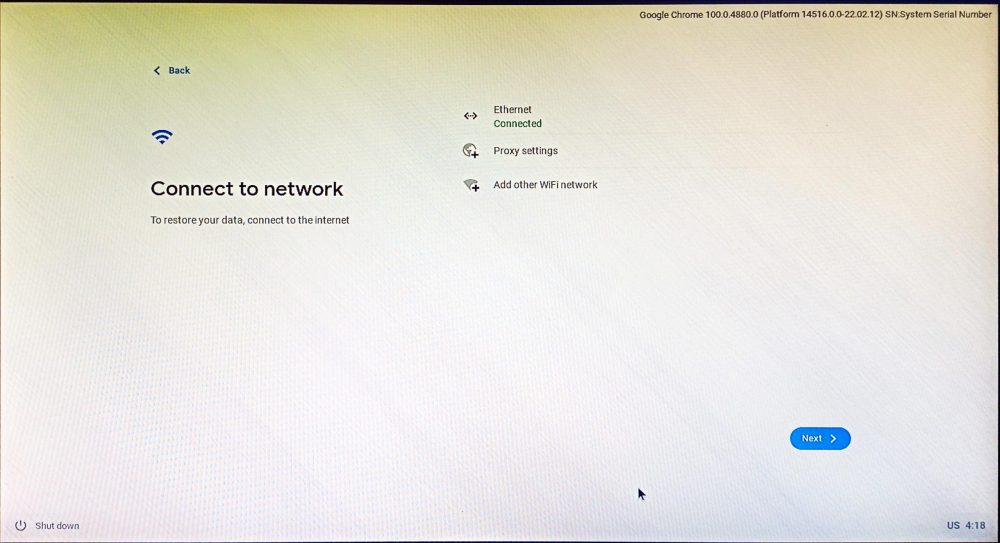
Najlepszym sposobem wykrycia sieci Ethernet jest włożenie kabla przed rozpoczęciem procesu instalacji.
Potem są warunki umowy i opcjonalne udostępnianie danych. Następnie możesz ustawić urządzenie do użytku osobistego lub skonfigurować je dla swoich dzieci.
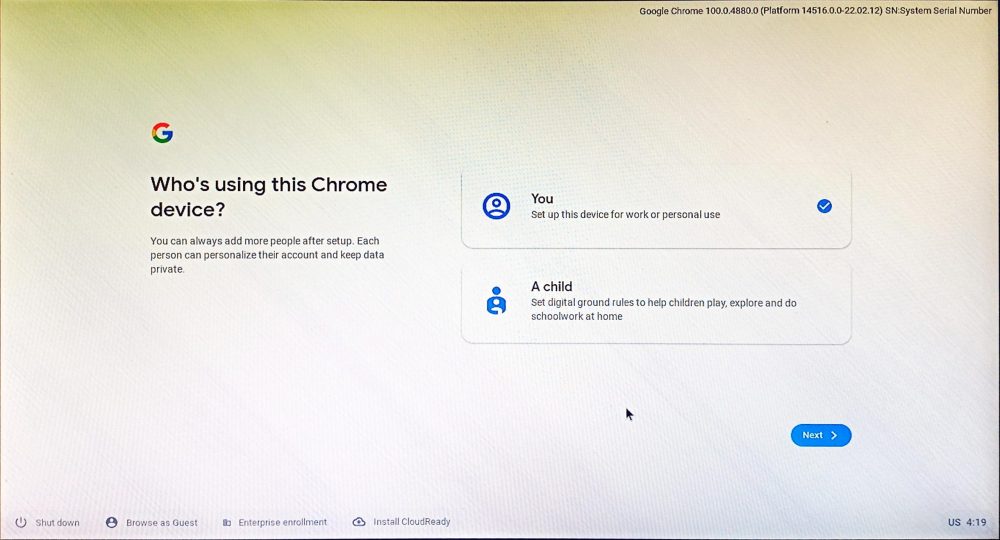
Na tym etapie musisz zalogować się na swoje konto Google. Następnie dostępna jest opcjonalna synchronizacja ustawień konta Google i konfiguracja Asystenta Google.
Ostatni ekran rejestracji prosi o udostępnienie danych sprzętowych:
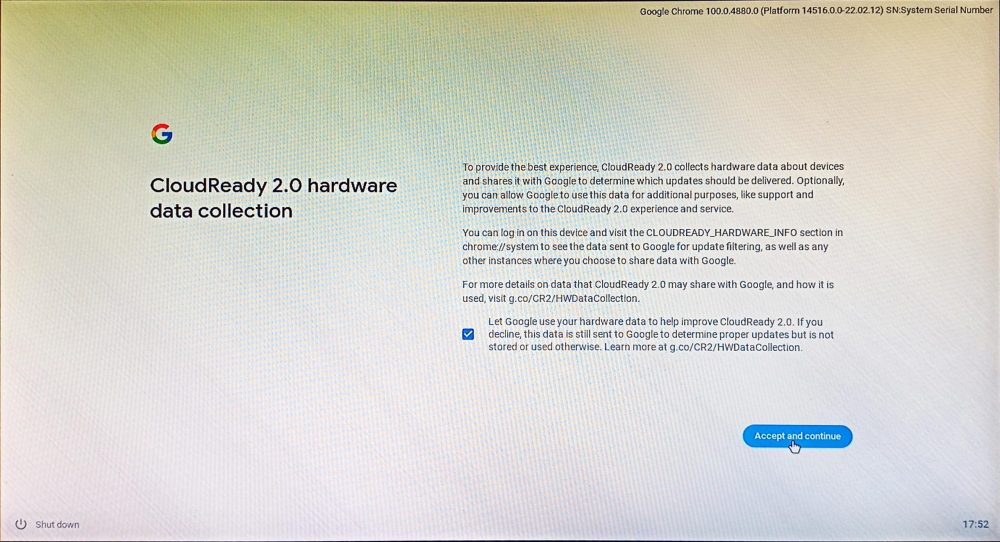
Na koniec wita Cię pulpit Chrome OS Flex:
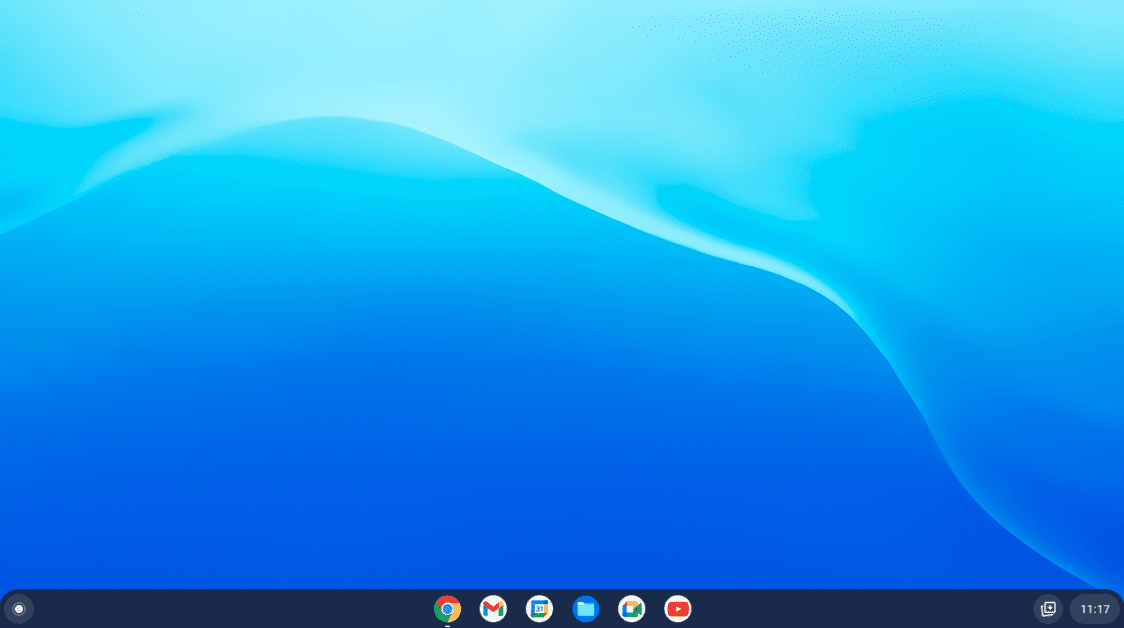
Chrome OS Flex to zasadniczo system operacyjny działający w chmurze. Ale czym się to różni od pełnoprawnego systemu operacyjnego Chrome?
Systemy operacyjne Chrome vs. Flex systemu operacyjnego Chrome
Chociaż istnieje szczegółowe porównanie między Chrome OS i jego kuzyn Flexod razu przegapisz Sklep Play.
Obecnie system Chrome OS Flex nie obsługuje aplikacji na Androida ani Google Play. Co więcej, tylko system operacyjny Chrome może uruchamiać aplikacje Windows za pomocą Parallel Desktop i obsługuje Linuksa.
Co więcej, administratorzy urządzeń muszą dbać o aktualizacje dotyczące automatycznych aktualizacji w systemie operacyjnym Chrome.
Teraz możesz pomyśleć…
Kto powinien korzystać z Chrome OS Flex?
Każdy, kto może przetrwać głównie z pakietem aplikacji Google, zdecydowanie powinien wypróbować Flex.
W chwili pisania tego tekstu lista aplikacji natywnych obejmuje:
Kalendarz GooglePlikiGoogle MeetGoogle KeepChromeKsiążki PlayGmailYouTubeCzat GoogleMuzyka YouTubeAparat Filmy PlayDokumentyMapy GoogleDyskKalkulatorArkuszeSklep internetowySlajdyChrome Canvas
Możesz jednak zainstalować wszystko z Chrome Web Store, takie jak menedżer haseł, blokowanie reklam itp.
Przede wszystkim Flex jest skierowany do użytkowników korporacyjnych lub instytucji edukacyjnych. A centrum przyciągania jest przeglądarka internetowa Chrome. A jeśli się zastanawiasz, nie, nie możesz uruchomić podwójnego systemu w Chrome OS Flex.
Wskazówka dla profesjonalistów: Jeśli planujesz używać Flex na pamięci USB, pozostań przy jednym urządzeniu, aby uzyskać lepszą stabilność.
Wniosek
Flex to ambitny projekt. Ma moc, aby zmienić każdy komputer Mac i Windows w Chromebooka. I byłoby głupio oceniać, kiedy jest wyraźnie oznaczony jako Deweloper-Niestabilny.
Jednak warto. Osobiście jestem prawie gotowy do przeskoczenia przez płot, gdy Flex zacznie wspierać Google Play.
Daje coś innego niż Windows, Mac i beznadziejnie skomplikowany Linux.
Na marginesie, jeśli jesteś fanem systemu Windows, możemy również powiedzieć, dlaczego system Windows 11 jest lepszy od swojego poprzednika.